애드센스 관리자에 “수익 손실 위험: ads.txt 파일을 게시하세요”가 떠 있나요? 카페24는 ads.txt를 자동으로 만들어주지 않기 때문에, 우리가 직접 사이트 루트(문서 루트)에 ads.txt를 올려야 합니다. 이 글에서는 실제 화면 흐름(사용자님이 첨부한 캡처 기준) 그대로 따라서 하시면 쉽게 설정이 가능합니다.
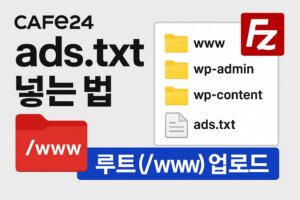
ads.txt가 뭐고 왜 필요한가
ads.txt는 Authorized Digital Sellers의 줄임말로, **내 도메인에서 광고를 판매/중개할 수 있는 ‘공식 판매자 목록’**입니다. 광고주·플랫폼에게 신뢰를 주고 제3자가 임의로 광고를 끼워 넣는 일을 막아줍니다. 넣지 않아도 사이트가 망가지진 않지만, 수익 저하·경고 노출이 이어질 수 있으니 빠르게 적용하는 게 정답입니다.
핵심만 먼저
- 위치: 카페24의 워드프레스 호스팅은 보통 /www가 문서 루트입니다(계정마다 /public_html인 경우도 있으나, 이번 캡처는 /www).
- 표식: 루트에는 보통
index.php,wp-config.php,wp-admin,wp-content폴더가 보입니다. 이 파일들이 보이는 그곳이 맞아요. - 검증: 업로드 후 브라우저에서
https://내도메인/ads.txt로 열리면 성공.
따라하기: 카페24에서 ads.txt 올리기(스크린샷 삽입 위치 포함)
1) 카페24에서 FTP 접속 정보 확인
카페24 관리자에 로그인 → 좌측 서비스 접속정보 메뉴에서 FTP 주소·아이디·포트를 확인합니다.
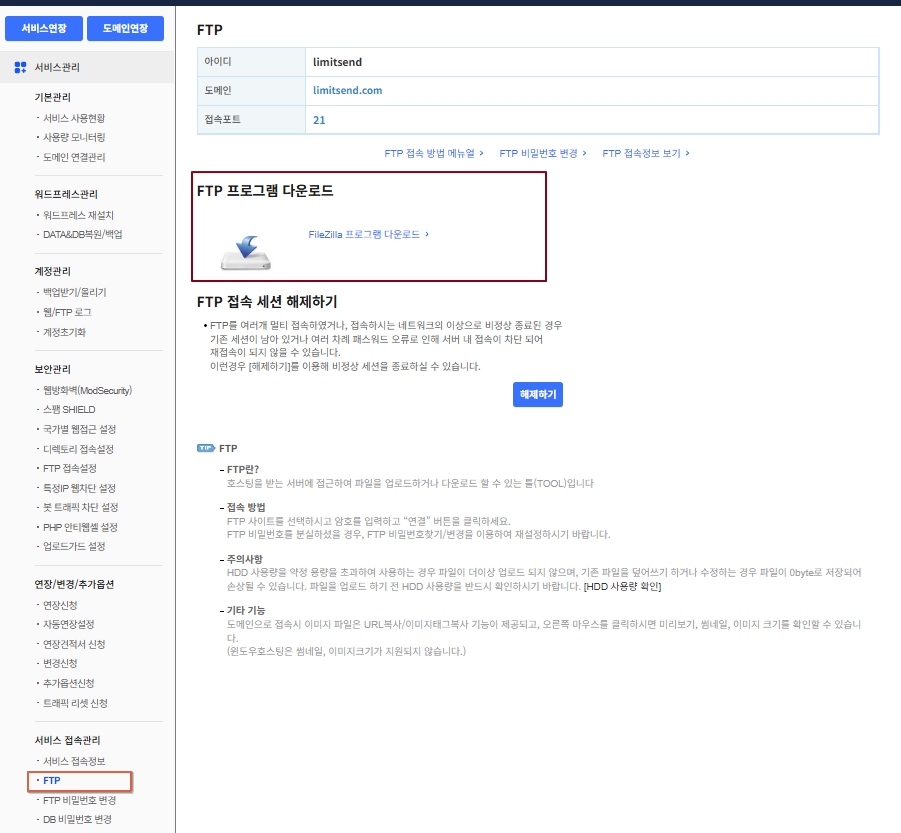
2) FileZilla Client 다운로드
FTP 프로그램은 Client(클라이언트) 버전을 내려받습니다. Server는 내 PC를 FTP 서버로 만드는 용도이므로 헷갈리지 마세요.
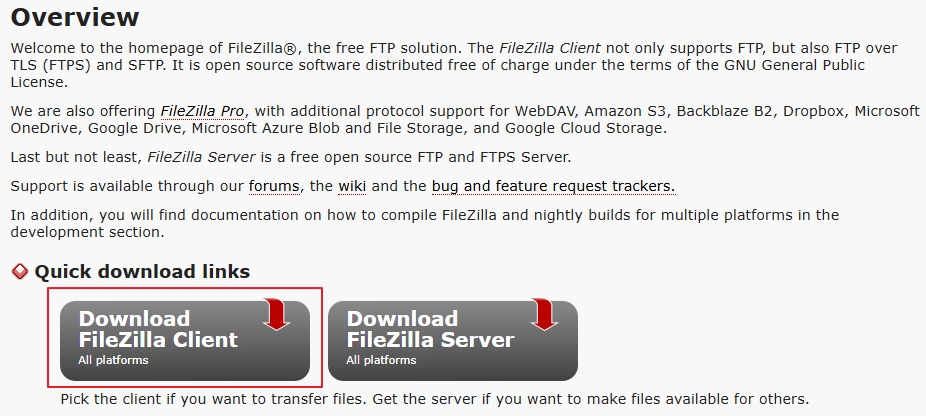
FTP 프로그램 fileZilla Client 다운로드
3) FileZilla로 접속하기
FileZilla 실행 → 상단 빠른연결 창에 다음을 입력
- 호스트: 카페24에서 본 FTP 주소(예: limitsend.com)
- 사용자명: FTP 아이디
- 비밀번호: FTP 비밀번호
- 포트: 21(기본)
연결하면 오른쪽이 “원격 사이트”, 왼쪽이 “내 PC”입니다.
[이미지 삽입 위치 C] FileZilla 상단 호스트/사용자명/비밀번호/포트 입력 후 연결된 화면.
ALT: FileZilla 상단 빠른 연결로 카페24 FTP에 접속한 예시
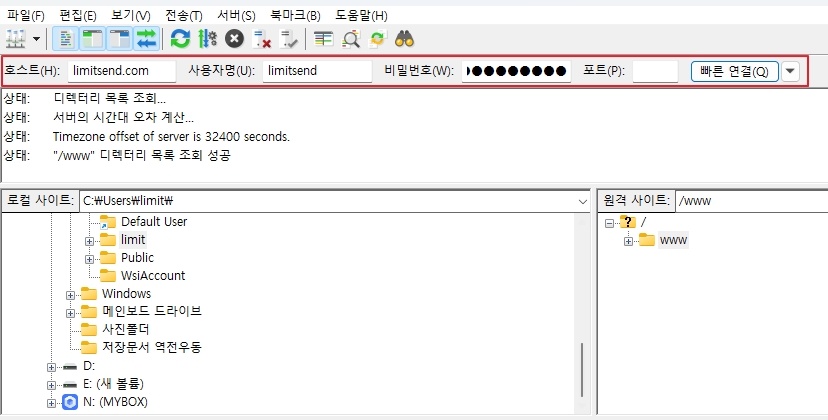
4) 문서 루트(업로드 위치) 확인
원격 사이트 경로가 /www로 뜨고, 그 안에 wp-admin, wp-content, wp-includes, index.php, wp-config.php 등이 보이면 여기가 루트입니다.

5) ads.txt 파일 만들기
내 PC에서 메모장(또는 VS Code)으로 새 텍스트 파일 생성 → 아래와 같이 애드센스가 안내한 내용을 붙여넣고 ads.txt로 저장합니다. 확장자가 ads.txt.txt로 되지 않게 “파일 형식: 모든 파일”로 저장하는 게 핵심입니다.
google.com, pub-여기에_본인_퍼블리셔ID, DIRECT, f08c47fec0942fa0
예) google.com, pub-1234567890123456, DIRECT, f08c47fec0942fa0
필요하면 다른 네트워크 라인도 한 줄씩 추가하면 됩니다.
6) ads.txt 업로드
FileZilla에서 왼쪽(내 PC)에서 ads.txt를 선택해 오른쪽 /www(루트)로 드래그&드롭합니다.
7) 정상 반영 확인
브라우저에서 https://내도메인/ads.txt를 엽니다.
- 방금 적은 라인이 그대로 보이면 성공
- 보이지 않거나 404면 아래 문제해결을 확인하세요
애드센스 경고가 사라지는 데는 보통 수 시간~48시간 정도 걸립니다.
워드프레스 플러그인 방식도 가능한가?
가능합니다. “Ads.txt Manager” 같은 플러그인을 쓰면 관리자 화면에서 라인을 입력해 자동으로 파일을 만들어줍니다. 다만 환경/테마/캐시 충돌로 노출이 꼬이는 경우가 있고, FTP 직접 업로드가 가장 확실합니다. 이미 FTP가 연결되는 환경이니 직접 올리는 쪽을 권장합니다.
가장 많이 막히는 포인트 7가지(해결 포함)
- 경로 착각
/wp-content같은 하위 폴더가 아니라 /www(또는 /public_html) 루트에 둬야 합니다. 루트 구분법은 간단합니다.index.php와wp-config.php가 보이는 그 위치가 루트예요. - 이중 확장자
Windows 메모장에서 저장할 때 파일 형식이 “텍스트문서”로 되어 있으면ads.txt.txt가 되기 쉽습니다. 파일 형식: 모든 파일로 바꿔ads.txt로 저장하세요. - www 유무·서브도메인 혼동
사이트가https://www.example.com인지https://example.com인지에 따라 애드센스가 인식하는 도메인이 다릅니다. 실제 노출 도메인에 맞춰https://실도메인/ads.txt가 열리는지 확인하세요. 리다이렉트 정책이 올바르면 둘 다 접속 시 같은 파일을 보게 됩니다. - 캐시(Cloudflare·서버 캐시·플러그인 캐시)
방금 올린 파일이 안 보이면 브라우저 캐시를 지우고, 사용 중인 캐시 플러그인(예: Breeze, LiteSpeed 등)이나 CDN 캐시를 퍼지(clear) 해보세요. - 권한/보안 모듈
가끔 웹방화벽(ModSecurity) 규칙이나 파일 권한 때문에 접근이 막힐 수 있습니다. 파일 권한은 644를 권장하고, 카페24 보안 설정에서 특이 규칙을 건드리지 않았다면 대부분 기본값으로 충분합니다. - HTTPS 강제 리다이렉트
http로 테스트하다가 https로 강제 이동될 때 404가 나오는 경우가 드뭅니다. 주소창에 https로 직접 입력해 확인하세요. - 애드센스 대시보드 반영 지연
파일이 잘 보이는데도 경고가 잠시 남아 있을 수 있습니다. 보통 몇 시간~48시간 내 정리됩니다. 너무 빨리 삭제하려고 라인을 바꾸다 오히려 꼬이는 경우가 있으니, 확인만 해두고 기다리면 자연스럽게 해소됩니다.
여러 광고 네트워크를 쓰는 경우
한 줄당 하나의 판매자입니다. 예시는 아래처럼 줄바꿈으로 추가합니다.
google.com, pub-1234567890123456, DIRECT, f08c47fec0942fa0
another-adnet.com, 987654321, RESELLER, a1b2c3d4e5f6g7h8
DIRECT/RESELLER 표기는 네트워크 안내대로 적어야 하며, 잘못 적으면 검증 실패로 취급될 수 있습니다.
삭제·수정은 어떻게?
같은 위치(/www)의 ads.txt를 덮어쓰기 하면 됩니다. 과거 내용이 남아 꼬이는 일이 없도록 불필요한 라인은 과감히 삭제하고 저장하세요. 수정 후에도 https://도메인/ads.txt에서 최신 내용이 보이는지 항상 점검합니다.
한 번에 점검하는 최종 체크리스트
- 루트 경로가 /www인지 확인했는가
- 루트에
index.php,wp-config.php가 보이는가 - 파일명이 ads.txt(이중 확장자 아님)인가
- 내용에 애드센스 퍼블리셔 ID가 정확한가
https://내도메인/ads.txt로 열어보면 라인이 그대로 보이는가- 캐시/보안 때문에 가려지지 않았는가
- 몇 시간~48시간 후 애드센스 경고가 사라지는지 확인했는가
마무리
ads.txt 업로드는 사실 위치만 정확히 알면 3분 컷입니다. 카페24에서는 /www(문서 루트) 가 정답이고, 그 증거는 루트에 보이는 워드프레스 핵심 파일들입니다. 여기에 ads.txt 한 장만 올려두면, 애드센스 경고는 잠시 머물렀다가 조용히 사라집니다. 복잡한 설정은 잊어도 좋습니다. 주소창에 https://내도메인/ads.txt—이 한 번의 확인이 모든 걸 말해줍니다.

답글 남기기